今天主要著重在總結本書 Chapter 1 ( 開始之前 ) 以及 Chapter 2 ( 初探 PowerShell ) 的內容。
第一章主要講述了 PowerShell 的歷史及其重要性,在還沒有 PowerShell 的時代,Windows 的系統管理員多半透過圖形化介面去操作,那樣的確讓學習 Windows 系統的操作變得更容易,但是投資在圖形化介面操作的時間和精力,卻也只能讓你熟練,但沒辦法因為熟練而大幅度增加自己的操作速度,本書中講述了這樣一個例子:
試著問自己這個問題:如果我負責一個 IT 管理團隊(也許你就是如此),我會希望誰來擔任高階、高薪的職務?是哪些每次執行任務都需要花好幾分鐘在 GUI 上點擊的人,還是哪些可以在幾秒鐘之內透過自動化來完成任務的人?
相信這個答案超級明顯,這樣的情境,從幾年前開始使用 Python 的我更是感同身受,當自己能透過編碼將原本重覆性高的工作透過程式跑迴圈解決掉時,那是多麼的令人開心且充滿成就感。
第二章主要講述了如何在不同的環境( Windows, Linux, Mac )安裝 PowerShell ,並且也透過豐富的截圖及文字說明介紹了該如何下載 Visual Studio Code 跟其 PowerShell 的擴充套件。
主要紀錄了看完書後,透過 Mac 安裝 PowerShell 及 Visual Studio Code 及其擴充功能的筆記。
透過了 Homebrew 安裝 PowerShell 7.4.5 在自己的筆電上。
# 透過 brew 安裝 powershell
> brew install --cask powershell
> pwsh --version
PowerShell 7.4.5
# 在 PowerShell 交互式命令行環境,可以透過環境變數確認目前的 PowerShell 版本
PS /Users/kanglin> $PSVersionTable
Name Value
---- -----
PSVersion 7.4.5
PSEdition Core
GitCommitId 7.4.5
OS Darwin 23.6.0 Darwin Kernel Version 23.6.0: Mon Jul 29 21:16:46 PDT 2024; root:xnu-10063.141.2~1/RELEASE_ARM64_T8112
Platform Unix
PSCompatibleVersions {1.0, 2.0, 3.0, 4.0…}
PSRemotingProtocolVersion 2.3
SerializationVersion 1.1.0.1
WSManStackVersion 3.0
> which pwsh
/usr/local/bin/pwsh
# which pwsh 這個指令會告訴你系統中的 pwsh(PowerShell 執行檔)的路徑。
# 當你執行這個指令時,系統會搜尋 PATH 變數中的路徑,並返回 pwsh 的具體位置。
> ll /usr/local/bin/pwsh
lrwxr-xr-x 1 root wheel 38B 9 16 08:33 /usr/local/bin/pwsh@ -> /usr/local/microsoft/powershell/7/pwsh
# /usr/local/bin/pwsh 是一個符號連結 ( @ 代表符號連結 ),指向 /usr/local/microsoft/powershell/7/pwsh
# 符號連結就像是一個捷徑,當你執行 pwsh 時,實際執行的檔案是 pwsh@ 所指向的路徑 /usr/local/microsoft/powershell/7/pwsh
> ll /usr/local/microsoft/powershell/7/pwsh
-rwxr-xr-x 1 root wheel 120K 8 16 03:42 /usr/local/microsoft/powershell/7/pwsh*
# 這個指令會顯示實際的 PowerShell 執行檔的詳細資訊。
# * 表示這是一個可執行檔案。
它是一款輕量化文字編輯器 ( text editor ),本書建議使用該編輯器並新增對應的可擴充功能 ( extensibility ) 進行後續的學習。
https://code.visualstudio.com/
Refer - https://formulae.brew.sh/cask/visual-studio-code#default
brew install --cask visual-studio-code

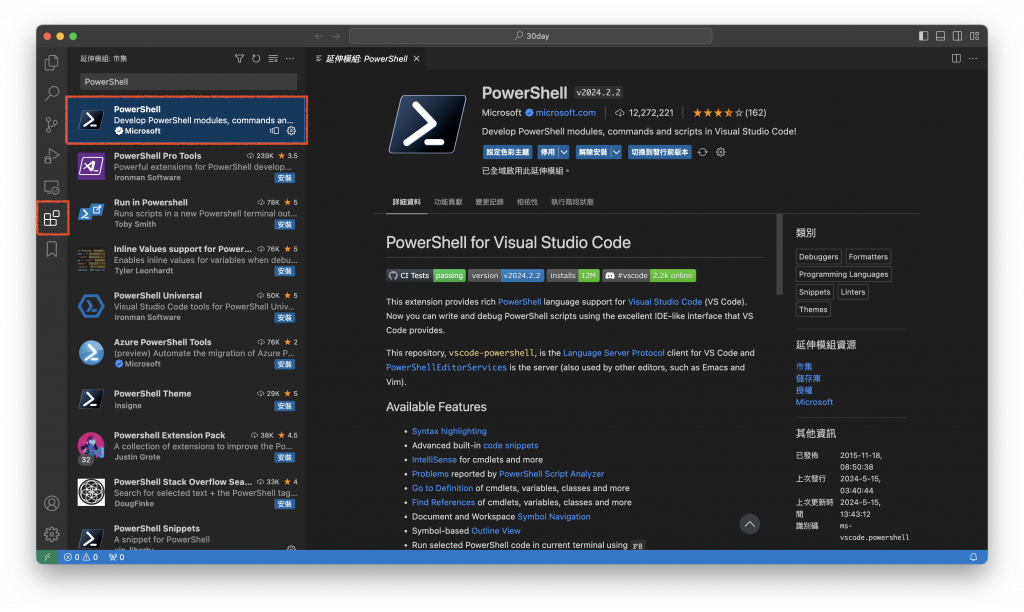
Day 3 - 使用說明系統
